
Hướng dẫn về Gỡ cài đặt nhiều ứng dụng Android cùng một lúc là gì?
Trong video hướng dẫn Gỡ cài đặt nhiều ứng dụng Android cùng một lúc, bạn sẽ thấy việc xóa nhiều ứng dụng Android cùng lúc dễ dàng như thế nào.
Đôi khi có quá nhiều ứng dụng trong điện thoại
Theo thời gian, tất cả các loại ứng dụng tập trung trong điện thoại, điều này chỉ làm cho thiết bị trở nên khó hoạt động hơn, tốn dung lượng lưu trữ, tiêu tốn băng thông internet và khiến bộ nhớ và bộ xử lý bận rộn.
Những ứng dụng này, giống như một chấn lưu, có thể được cài đặt trong một lúc nhất thời hoặc cho một mục đích sử dụng, và bây giờ chúng ở đó vô ích.
Làm thế nào mà quá nhiều ứng dụng có thể làm khó điện thoại?
Các ứng dụng đã cài đặt, ngay cả khi chúng dường như ở đó trong nền và không làm gì, chúng vẫn hoạt động hầu hết thời gian.
Thời gian gần đây, các nhà sản xuất điện thoại cùng với Google đã tìm mọi cách để chuyển các ứng dụng "ma" từ điện thoại sang đường chết, tức là ngừng hoạt động ở chế độ nền.
Tuy nhiên, điều lành mạnh nhất mà chúng ta có thể làm cho điện thoại của mình là gỡ cài đặt các ứng dụng mà chúng ta không cần nữa.
Người dùng luôn trì hoãn việc gỡ cài đặt các ứng dụng không cần thiết
Mặc dù họ nhận thức được rằng họ không còn cần một số ứng dụng nữa, nhưng người dùng, đặc biệt là những người có điện thoại trên trung bình, vẫn trì hoãn việc gỡ cài đặt ứng dụng.
Việc hoãn gỡ cài đặt các ứng dụng là do thiếu thời gian, tiện nghi hoặc đơn giản là để tránh một quá trình kéo dài và tẻ nhạt, qua đó người dùng phải gỡ cài đặt từng ứng dụng một.
Gỡ cài đặt nhiều ứng dụng cùng một lúc có thể được thực hiện nhanh chóng mà không cần ứng dụng của bên thứ ba
Từ bây giờ bạn không phải chạy đi gỡ cài đặt các ứng dụng không cần thiết, chỉ vì nó có thể mất nhiều thời gian.
Chúng ta có thể xóa nhiều ứng dụng cùng lúc một cách nhanh chóng mà không cần cài đặt ứng dụng dọn dẹp của bên thứ ba.
Xóa nhiều ứng dụng đồng thời có thể được thực hiện từ Cửa hàng Play
Nó rất đơn giản. Xóa hoặc gỡ cài đặt một số ứng dụng cùng một lúc có thể được thực hiện một cách cực kỳ đơn giản, ngay từ Cửa hang tro chơi hoặc Cửa hàng Play bằng tiếng Anh. Xem video hướng dẫn bên dưới…
Các bước - Gỡ cài đặt nhiều ứng dụng Android cùng một lúc?
- Vào Cửa hang tro chơi
- Click vào biểu tượng tài khoản trên cùng bên phải
- Tham gia vào Quản lý ứng dụng và thiết bị của bạn
- Vào tab Quản lý
- đây kiểm tra các ứng dụng cái mà bạn muốn xóa
- báo chí thùng rác từ trên cùng bên phải và xác nhận trong hộp thoại
Hướng dẫn tương tự - dọn dẹp và giải phóng dung lượng

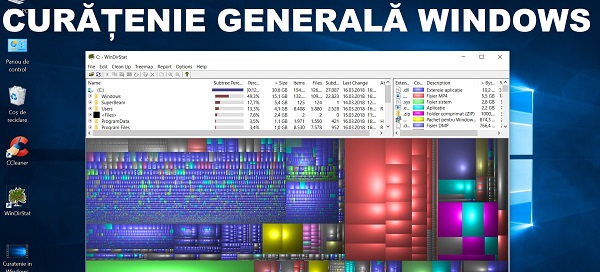
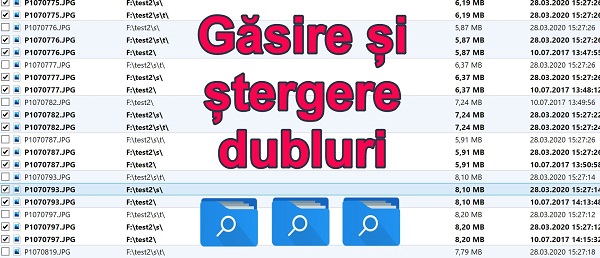
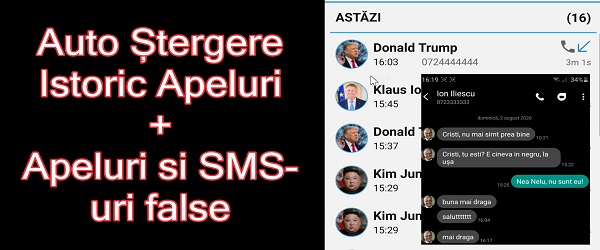
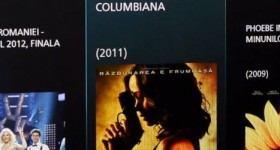







làm thế nào để liên lạc với bạn nếu bạn vui lòng
(70 năm trước, tôi phát hiện ra tình yêu của mình với máy tính)
Trong một hướng dẫn cũ hơn, bạn đã dạy chúng tôi làm theo quy trình:
Buộc tắt - Xóa bộ nhớ cache - Xóa dữ liệu - Tắt / Gỡ cài đặt.
Bằng các phương pháp gỡ cài đặt được trình bày ngay bây giờ, liệu có nguy cơ "dấu vết" còn lại trong hệ thống không?
Như bạn đã nói, tốt hơn hết là bạn nên thực hiện công việc một cách triệt để, nhưng không phải ai cũng có đủ kiên nhẫn, theo cách đó thì tốt hơn là để lại những ứng dụng đã cài đặt mà bạn không cần nữa.
tốt Cristi
Tôi không biết viết thư cho bạn ở đâu.
Tôi quan tâm đến cách tôi có thể cài đặt Hệ điều hành, Crome OS, trên một máy tính xách tay cũ hơn.
Tôi có bộ xử lý Emachines G625, AMD Athlon TF-20 1600 Mhz